응용 프로그램을 사용하지 않고 HP Vivo에서 화면을 기록하는 방법은 다음과 같습니다.
비디오 녹화 방법에 대해 이야기하면서 응용 프로그램 설치를 즉시 상상했습니다. 화면 녹화. 실제로 개발 초기부터 Android 스마트 폰에는 녹음 기능이 갖추어져 있습니다. 그러나 그렇게하기 전에 스마트 폰이 켜져 있어야합니다.응원 미리.
모든 스마트 폰 사용자가 스마트 폰을 원하는 것은 아니기 때문에이 방법은 복잡한 것으로 간주됩니다 응원 몇 가지 이유로. 그 이후 Google은 마침내 Android 버전의 Lollipop을 출시하여 응원. 따라서 비디오 자습서 또는 정보를 비디오 형태로보다 쉽고 빠르게 만들 수 있습니다.
안드로이드 기반 스마트 폰 회사또한 기록 할 장치를 추가하기 위해 경쟁하기 시작했기 때문에 사용자는 스마트 폰 화면에 기록하기 위해 추가 응용 프로그램을 설치할 필요가 없습니다. 그중 하나가 Vivo 스마트 폰입니다. 스마트 폰의 경우 Marshmallows 이상의 Android 버전을 사용하는 Vivo에는 운영 체제와 호환되는 기록 장치가 장착되어 있습니다.
응용 프로그램없이 Vivo 화면을 기록하는 방법
Vivo 스마트 폰을 사용하지만 화면 녹화 방법을 모르는 사용자는 다음 설명을들을 수 있습니다.
1. 먼저 Vivo 스마트 폰 화면을 먼저여십시오. 그런 다음 화면을 아래에서 위로 스 와이프하거나 다음 그림과 같이 표시하십시오.

2. 그러면 아이콘이 있음을 알 수 있습니다 S 캡처. 아이콘을 누릅니다.
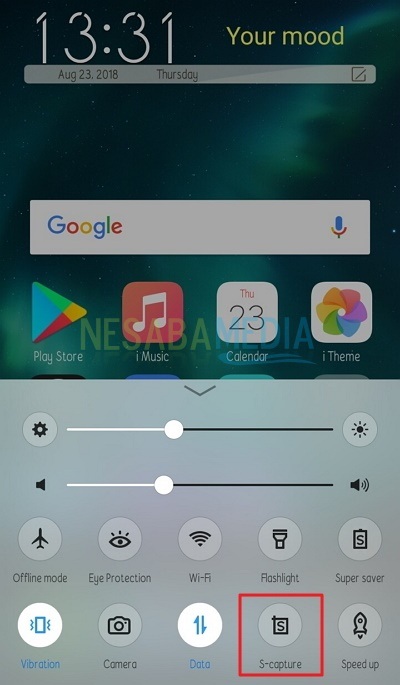
3 메뉴를 선택하면 몇 가지 유형의 화면 캡처 유형, 즉 화면 녹화, 긴 스크린 샷, 재미있는 스크린 샷 및 직사각형이 표시됩니다. 초점은 현재 화면을 기록하는 것이므로 선택하십시오. 화면 녹화.

4. 화면 녹화가 진행 중입니다. 스마트 폰 화면에서 모든 활동을 기록 할 수 있습니다. 충분하면 탭 아이콘으로 중지 할 수 있습니다 그만 다음과 같습니다.
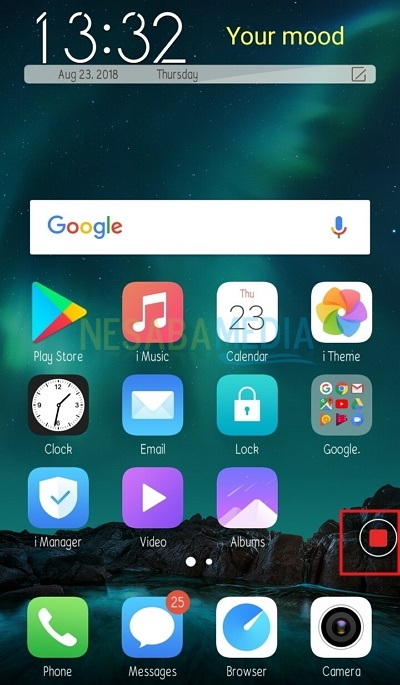
5. 그리고 마지막으로 녹음 내용은 스마트 폰의 파일 관리자에 .mp4 형식으로 저장됩니다.

Vivo에서 화면을 녹화하는 방법이 쉽지 않습니까? 녹화 할 비디오에 추가 사운드를 추가하려는 경우 사운드 녹화를 조정할 수 있습니다. 스마트 폰 화면을 기록하는 쉬운 단계입니다. 위의 기사가 유용 할 수 있기를 바랍니다.








